
メニューリスト
|
9.範囲を選択する |
|
|
範囲を選択する方法を説明します。 |
|
| 1.Shiftキーと矢印キーを使った方法 |
|
| まず選択を開始したい位置にカーソルをもってきてください。 |
|
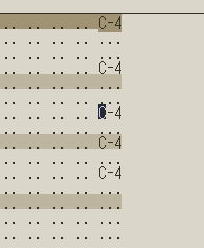 |
|
| 次に"Shift"キーを押しながら"↑"、または"↓"キーを押して、自分が望む範囲を選択してください。 |
|
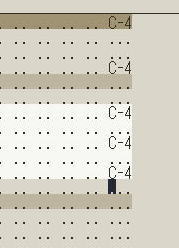 |
|
|
※選択モード変換した場合の例 |
|
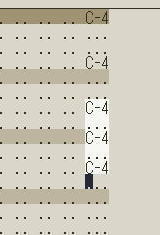 |
|
|
上図のように選択モードを変えたい場合はもう一度同じように選択してみてください。
|
|
| 同じように、まず選択を開始したい位置にカーソルをもってきてください。 |
|
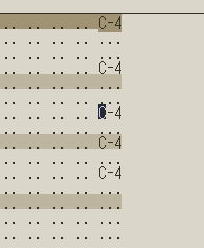 |
|
|
"応用編"の、10,Pattern Editorのショートカットキーでも紹介していますが、"Ctrl+B"キーを押して、選択開始位置を指定してください。2回以上押すと選択モードを変換できます。 |
|
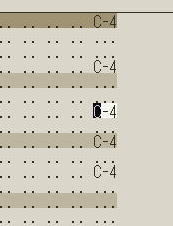 |
|
|
※選択モード変換した場合の例 |
|
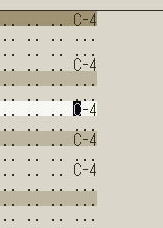 |
|
|
次に、そのまま選択を終了したい位置にカーソルをもっていってください。 |
|
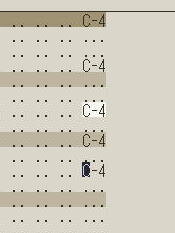 |
|
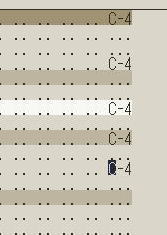 |
|
|
そして、"応用編"の10,Pattern Editorのショートカットキーでも紹介していますが、"Ctrl+E"キーを押して、選択終了位置を指定してください。2回以上押すと選択モードを変換できます。 |
|
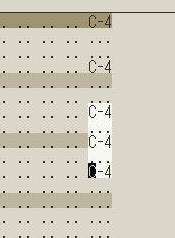 |
|
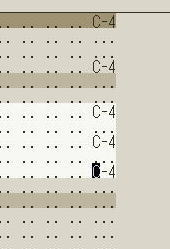 |
|
| <<前のページ | 次のページ>> |